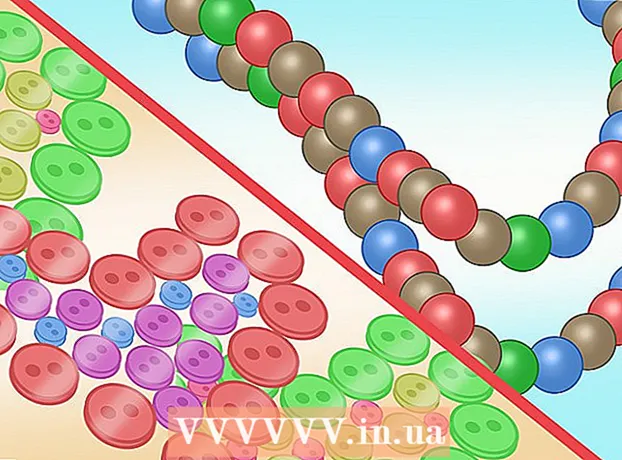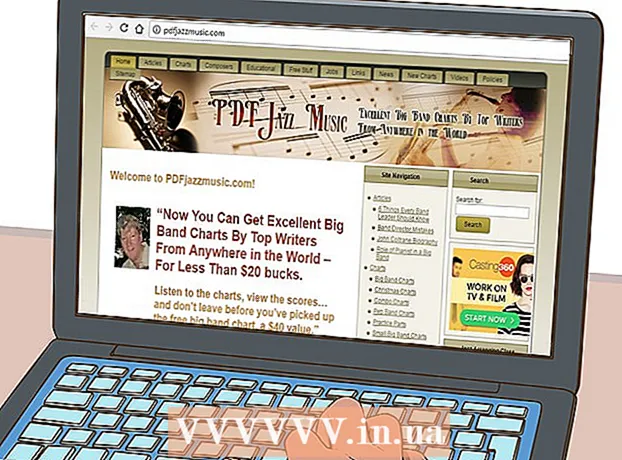מְחַבֵּר:
Charles Brown
תאריך הבריאה:
3 פברואר 2021
תאריך עדכון:
1 יולי 2024

תוֹכֶן
- לדרוך
- שיטה 1 מתוך 3: עם דפדפן
- שיטה 2 מתוך 3: שימוש ב- WeChat עבור Windows
- שיטה 3 מתוך 3: שימוש ב- WeChat עבור MacOS
מאמר זה ילמד אותך כיצד להשתמש בשולחן העבודה WeChat או באפליקציית הדפדפן במחשב שלך. שמור על המכשיר הנייד שלך בהישג יד, כיוון שתצטרך אותו כדי להירשם.
לדרוך
שיטה 1 מתוך 3: עם דפדפן
 פתח את WeChat במכשיר הנייד שלך. זה מאפשר להירשם ל- WeChat במחשב שלך מבלי שתצטרך להוריד אפליקציה נפרדת. אם אתה עדיין לא מחובר לטלפון או לטאבלט שלך, הירשם עכשיו.
פתח את WeChat במכשיר הנייד שלך. זה מאפשר להירשם ל- WeChat במחשב שלך מבלי שתצטרך להוריד אפליקציה נפרדת. אם אתה עדיין לא מחובר לטלפון או לטאבלט שלך, הירשם עכשיו.  לחץ על + בפינה השמאלית העליונה של WeChat.
לחץ על + בפינה השמאלית העליונה של WeChat. לחץ על סרוק קוד QR. פעולה זו תפתח את סורק הקוד WeChat.
לחץ על סרוק קוד QR. פעולה זו תפתח את סורק הקוד WeChat.  לגלוש ל https://web.wechat.com במחשב שלך. אתה יכול להשתמש בכל דפדפן, כגון Safari או Chrome. קוד QR גדול יופיע.
לגלוש ל https://web.wechat.com במחשב שלך. אתה יכול להשתמש בכל דפדפן, כגון Safari או Chrome. קוד QR גדול יופיע.  סרוק את קוד ה- QR על המסך באמצעות המכשיר הנייד שלך. לאחר שאפליקציית המובייל סרקה את קוד ה- QR, תמונת הפרופיל שלך תופיע על מסך המחשב שלך.
סרוק את קוד ה- QR על המסך באמצעות המכשיר הנייד שלך. לאחר שאפליקציית המובייל סרקה את קוד ה- QR, תמונת הפרופיל שלך תופיע על מסך המחשב שלך.  הקש על התחבר במכשיר הנייד שלך. כעת תראה את דף הבית של WeChat בדפדפן שלך.
הקש על התחבר במכשיר הנייד שלך. כעת תראה את דף הבית של WeChat בדפדפן שלך. - התראות ניידים מושבתות כל עוד אתה מחובר למחשב שלך.
- כדי להתנתק מ- WeChat במחשב שלך, לחץ על "☰" בפינה השמאלית העליונה של העמודה ואז בחר "התנתק".
שיטה 2 מתוך 3: שימוש ב- WeChat עבור Windows
 לך ל http://www.wechat.com/en/ בדפדפן. שיטה זו תועיל להורדת אפליקציית WeChat למחשב Windows שלך. יהיה עליך לשמור על Android, iPhone או iPad שלך בהישג יד.
לך ל http://www.wechat.com/en/ בדפדפן. שיטה זו תועיל להורדת אפליקציית WeChat למחשב Windows שלך. יהיה עליך לשמור על Android, iPhone או iPad שלך בהישג יד. - לחץ על סמל לוגו Windows על גבי מסך מחשב. זהו הסמל הלבן השני במרכז המסך.
- הקפד לא ללחוץ על סמל Windows הראשון (ללא מסך מחשב) כי זה יוביל אותך לדף ההורדה למכשירים ניידים של Windows.
 לחץ על הורד. זהו כפתור ירוק בצד שמאל של המסך.
לחץ על הורד. זהו כפתור ירוק בצד שמאל של המסך.  בחר תיקיה ולחץ על שמור. פעולה זו תוריד את קובץ ההתקנה של WeChat לתיקיה שנבחרה.
בחר תיקיה ולחץ על שמור. פעולה זו תוריד את קובץ ההתקנה של WeChat לתיקיה שנבחרה.  פתח את קובץ ההתקנה של WeChat. לאחר השלמת ההורדה, בדרך כלל תראה קישור לקובץ ההתקנה בתחתית חלון הדפדפן. אם כן, לחץ עליו. אם לא, עבור לתיקיה בה שמרת את הקובץ (בדרך כלל תיקיית ההורדות) ואז לחץ פעמיים על הקובץ כדי לפתוח אותו.
פתח את קובץ ההתקנה של WeChat. לאחר השלמת ההורדה, בדרך כלל תראה קישור לקובץ ההתקנה בתחתית חלון הדפדפן. אם כן, לחץ עליו. אם לא, עבור לתיקיה בה שמרת את הקובץ (בדרך כלל תיקיית ההורדות) ואז לחץ פעמיים על הקובץ כדי לפתוח אותו.  לחץ על כן כדי לאפשר התקנת WeChat.
לחץ על כן כדי לאפשר התקנת WeChat. לחץ על התקן WeChat. WeChat יותקן כעת במחשב שלך. לאחר סיום פעולה זו תופיע הודעת אישור וכפתור ירוק עם "ביצוע".
לחץ על התקן WeChat. WeChat יותקן כעת במחשב שלך. לאחר סיום פעולה זו תופיע הודעת אישור וכפתור ירוק עם "ביצוע".  לחץ על הפעל. קוד QR יופיע עם ההודעה (התחברות באמצעות סריקת קוד QR ".
לחץ על הפעל. קוד QR יופיע עם ההודעה (התחברות באמצעות סריקת קוד QR ".  פתח את WeChat במכשיר הנייד שלך. כעת תוכל להשתמש בכל טלפון או טאבלט עם התקנת WeChat. ודא שאתה כבר מחובר ל- WeChat במכשיר זה לפני שתמשיך.
פתח את WeChat במכשיר הנייד שלך. כעת תוכל להשתמש בכל טלפון או טאבלט עם התקנת WeChat. ודא שאתה כבר מחובר ל- WeChat במכשיר זה לפני שתמשיך.  לחץ על + במכשיר הנייד שלך. זה בפינה השמאלית העליונה של WeChat.
לחץ על + במכשיר הנייד שלך. זה בפינה השמאלית העליונה של WeChat.  לחץ על סריקת קוד QR במכשיר הנייד שלך. פעולה זו תפתח את סורק הקוד WeChat.
לחץ על סריקת קוד QR במכשיר הנייד שלך. פעולה זו תפתח את סורק הקוד WeChat.  סרוק את קוד ה- QR עם המכשיר הנייד שלך. לאחר שסורק ה- QR של האפליקציה הסלולרית סרק את הקוד, תמונת הפרופיל שלך תופיע על מסך המחשב שלך.
סרוק את קוד ה- QR עם המכשיר הנייד שלך. לאחר שסורק ה- QR של האפליקציה הסלולרית סרק את הקוד, תמונת הפרופיל שלך תופיע על מסך המחשב שלך.  לחץ על Enter במכשיר הנייד שלך. כעת אתה אמור לראות הודעת קבלת פנים על מסך המחשב שלך יחד עם דף הבית של WeChat.
לחץ על Enter במכשיר הנייד שלך. כעת אתה אמור לראות הודעת קבלת פנים על מסך המחשב שלך יחד עם דף הבית של WeChat. - כל עוד אתה מחובר למחשב שלך, התראות ניידים יושבתו.
- כדי להיכנס ל- WeChat בעתיד, פשוט לחץ על "WeChat" בתפריט Windows.
- כדי להתנתק מ- WeChat במחשב שלך, לחץ על "☰" בפינה השמאלית התחתונה של WeChat, לחץ על "הגדרות" ואז על "התנתק".
שיטה 3 מתוך 3: שימוש ב- WeChat עבור MacOS
 G to http://www.wechat.com/en/ בדפדפן. שיטה זו תועיל להורדת אפליקציית WeChat ב- Mac שלך. יהיה עליך לשמור על Android, iPhone או iPad שלך בהישג יד.
G to http://www.wechat.com/en/ בדפדפן. שיטה זו תועיל להורדת אפליקציית WeChat ב- Mac שלך. יהיה עליך לשמור על Android, iPhone או iPad שלך בהישג יד.  לחץ על סמל ה- macOS. זהו הסמל השלישי משמאל ממרכז המסך. זה נראה כמו מחשב שולחני עם המילה "macOS".
לחץ על סמל ה- macOS. זהו הסמל השלישי משמאל ממרכז המסך. זה נראה כמו מחשב שולחני עם המילה "macOS".  לחץ על הורד ב- Mac App Store. פעולה זו תפתח את דף הבית של WeChat ב- App Store.
לחץ על הורד ב- Mac App Store. פעולה זו תפתח את דף הבית של WeChat ב- App Store.  הורד את WeChat ב- Mac שלך. לחץ על "קבל" ואז לחץ על "התקן" כדי להתחיל בהורדה. לאחר סיום ההתקנה, WeChat יותקן בתיקיית היישומים שלך.
הורד את WeChat ב- Mac שלך. לחץ על "קבל" ואז לחץ על "התקן" כדי להתחיל בהורדה. לאחר סיום ההתקנה, WeChat יותקן בתיקיית היישומים שלך. - ייתכן שיהיה עליך להיכנס עם מזהה Apple שלך לפני שתוכל להוריד את WeChat.
 פתח את WeChat. זה בתיקיית היישומים. כדי לפתוח תיקיה זו, פתח את "Finder" (סמל ה- Mac המחייך ב- Dock), לחץ על תפריט "Go" ובחר "Applications".
פתח את WeChat. זה בתיקיית היישומים. כדי לפתוח תיקיה זו, פתח את "Finder" (סמל ה- Mac המחייך ב- Dock), לחץ על תפריט "Go" ובחר "Applications".  פתח את WeChat במכשיר הנייד שלך. אתה יכול להשתמש בכל טלפון או טאבלט שעליו מותקנת אפליקציית WeChat. ודא שאתה כבר מחובר ל- WeChat במכשיר זה לפני שתמשיך.
פתח את WeChat במכשיר הנייד שלך. אתה יכול להשתמש בכל טלפון או טאבלט שעליו מותקנת אפליקציית WeChat. ודא שאתה כבר מחובר ל- WeChat במכשיר זה לפני שתמשיך.  לחץ על + במכשיר הנייד שלך. זה בפינה השמאלית העליונה של WeChat.
לחץ על + במכשיר הנייד שלך. זה בפינה השמאלית העליונה של WeChat.  לחץ על QR-Code Scan במכשיר הנייד שלך. פעולה זו תפתח את סורק הקוד WeChat.
לחץ על QR-Code Scan במכשיר הנייד שלך. פעולה זו תפתח את סורק הקוד WeChat.  סרוק את קוד ה- QR עם המכשיר הנייד שלך. לאחר שסורק ה- QR של האפליקציה הסלולרית סרק את הקוד, תמונת הפרופיל שלך תופיע על מסך המחשב שלך.
סרוק את קוד ה- QR עם המכשיר הנייד שלך. לאחר שסורק ה- QR של האפליקציה הסלולרית סרק את הקוד, תמונת הפרופיל שלך תופיע על מסך המחשב שלך.  לחץ על Enter במכשיר הנייד שלך. כעת אתה אמור לראות הודעת קבלת פנים על מסך המחשב שלך יחד עם דף הבית של WeChat.
לחץ על Enter במכשיר הנייד שלך. כעת אתה אמור לראות הודעת קבלת פנים על מסך המחשב שלך יחד עם דף הבית של WeChat. - כל עוד אתה מחובר למחשב שלך, התראות ניידים יושבתו.
- כדי להתנתק מ- WeChat במחשב שלך, לחץ על "☰" בפינה השמאלית התחתונה של WeChat, לחץ על "הגדרות" ואז על "התנתק".